Byta ut hårddisken
Du kan uppgradera hårddisken i MacBook Pro. När du öppnar undersidan på datorn
hittar du hårddisken bredvid det inbyggda batteriet. Utbyteshårddisken måste vara en
2,5-tums hårddisk med SATA-kontakt (Serial ATA).
Viktigt:
Apple rekommenderar att du säkerhetskopierar filerna på din hårddisk innan du
tar bort och byter ut den. Apple ansvarar inte för data som gått förlorade.
Så här byter du hårddisk i MacBook Pro:
1
Stäng av datorn. Koppla loss strömadaptern, Ethernetkabeln och alla andra kablar som
är anslutna till datorn, detta för att förhindra att datorn skadas.
VARNING:
De inre delarna i datorn kan vara varma. Om du har använt datorn nyligen
bör du vänta 10 minuter innan du fortsätter så att de inre delarna hinner svalna.
2
Vänd på datorn och ta bort de tio (10) skruvarna som fäster underdelen av höljet. Ta
bort de kortare skruvarna i de vinklar som visas i illustrationen. Lyft av underdelen och
lägg den åt sidan.
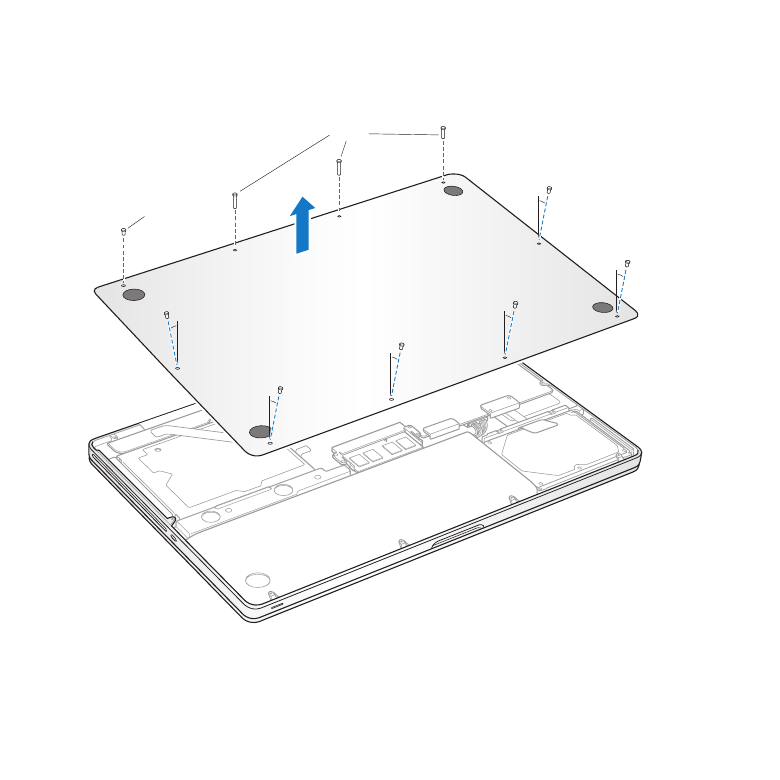
38
Kapitel 3
Förbättra din MacBook Pro
Viktigt:
Eftersom skruvarna är av olika längd bör du anteckna vilka skruvar som sitter
var så att du kan sätta tillbaka dem på rätt ställe. Lägg undan dem på ett säkert ställe.
Kort
Långa
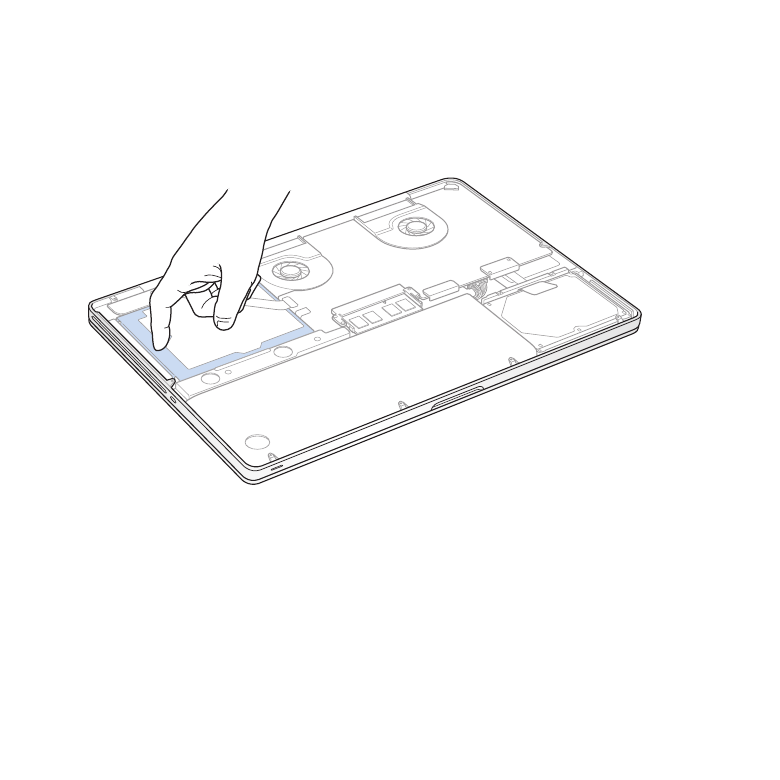
39
Kapitel 3
Förbättra din MacBook Pro
Viktigt:
När du tar bort underdelen blottas interna komponenter som kan skadas av
statisk elektricitet.
3
Innan du rör vid hårddisken och dess fästanordning bör du ladda ur statisk elektricitet
från din kropp genom att röra vid en metallyta inuti datorn.
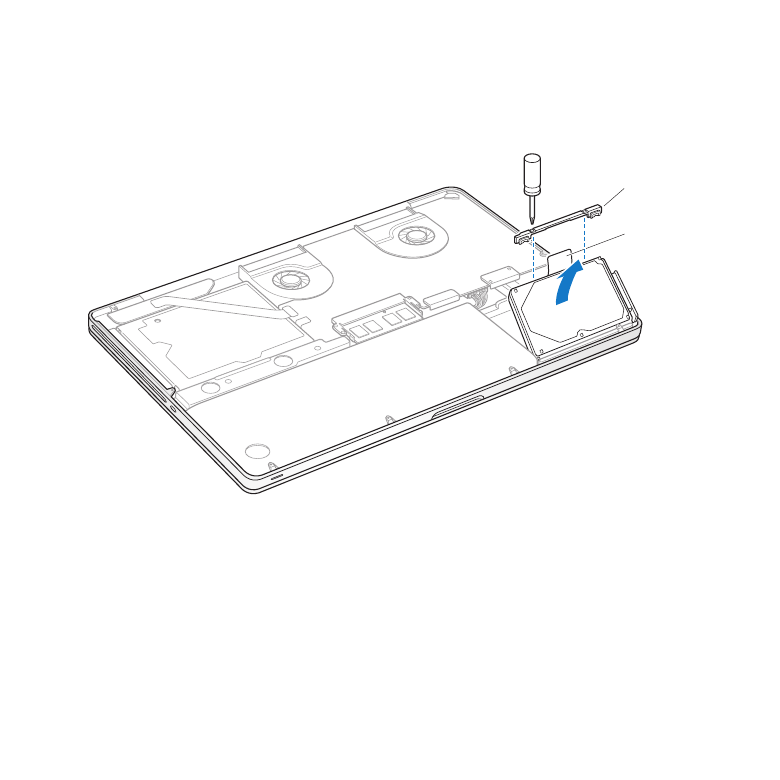
40
Kapitel 3
Förbättra din MacBook Pro
4
Lokalisera hållaren på hårddiskens ovansida. Lossa de båda låsskruvarna som håller
hållaren på plats med en krysskruvmejsel. Lägg undan hållaren på ett säkert ställe.
5
Dra försiktigt hårddisken uppåt med hjälp av dragfliken.
Hållare
Dra flik
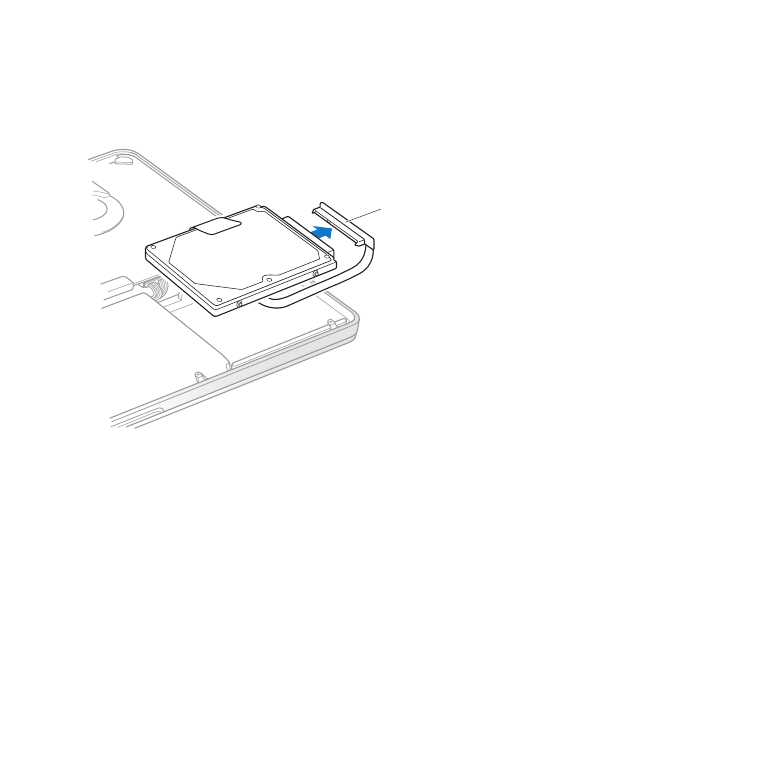
41
Kapitel 3
Förbättra din MacBook Pro
6
Håll hårddisken i sidorna och dra försiktigt i kontakten på hårddiskens högra sida för
att koppla loss den. Kläm inte på hårddisken med fingrarna och undvik att vidröra
kretsarna på undersidan av hårddisken.
Kontakt
Kontakten sitter i en sladd som ska ligga kvar i hårddiskfacket.
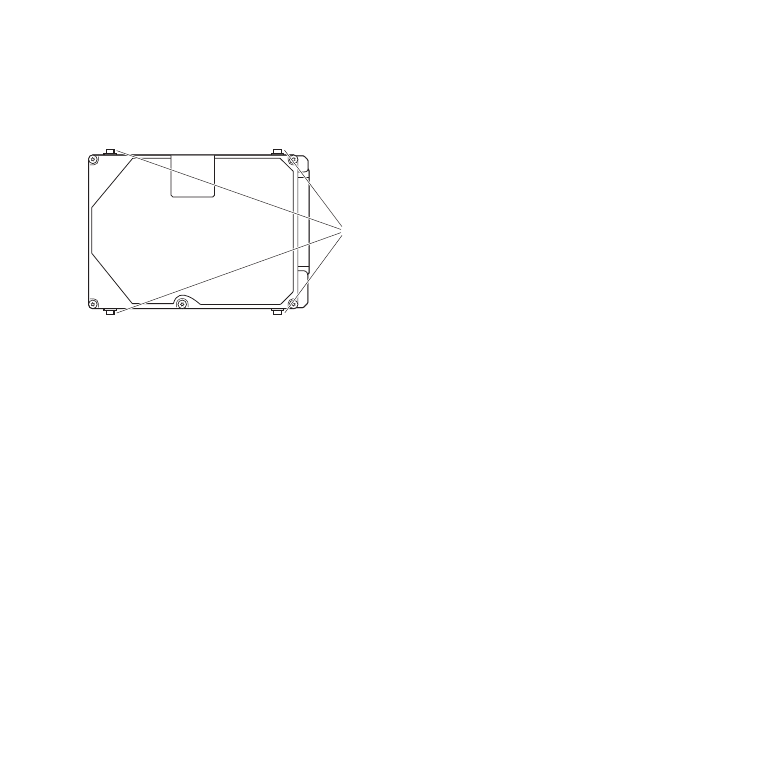
42
Kapitel 3
Förbättra din MacBook Pro
Viktigt:
Det sitter fyra (4) monteringsskruvar på hårddiskens sidor. Om
utbyteshårddisken saknar skruvar så tar du bort den från den gamla hårddisken och
sätter dit dem på den nya hårddisken innan du installerar den.
Monterings-
skruvar
7
Anslut kontakten till den högra sidan av utbyteshårddisken.
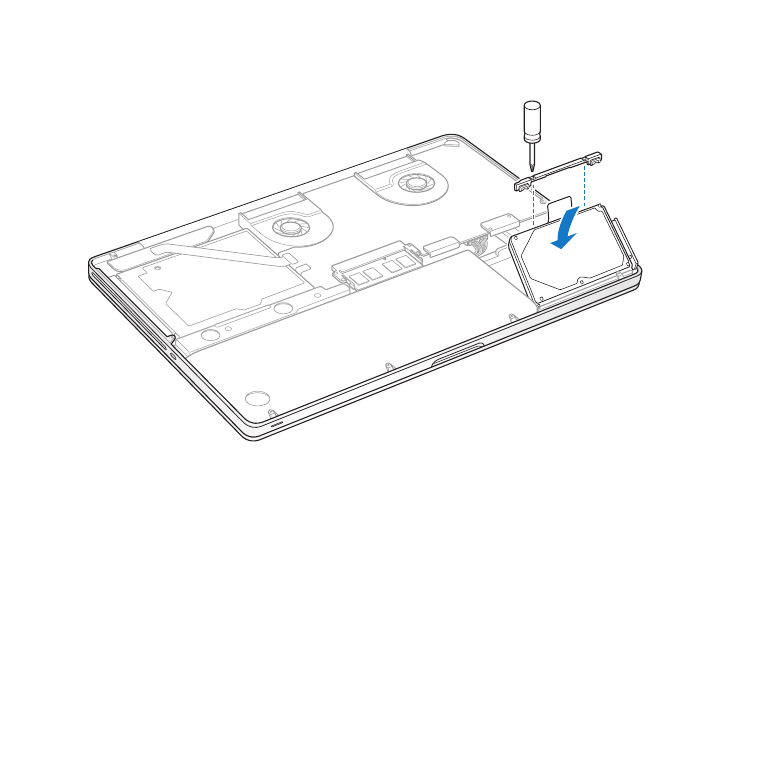
43
Kapitel 3
Förbättra din MacBook Pro
8
Skjut in utbyteshårddisken i vinkel och se till att monteringsskruvarna sitter ordentligt.
9
Sätt tillbaka hållaren och dra åt skruvarna.
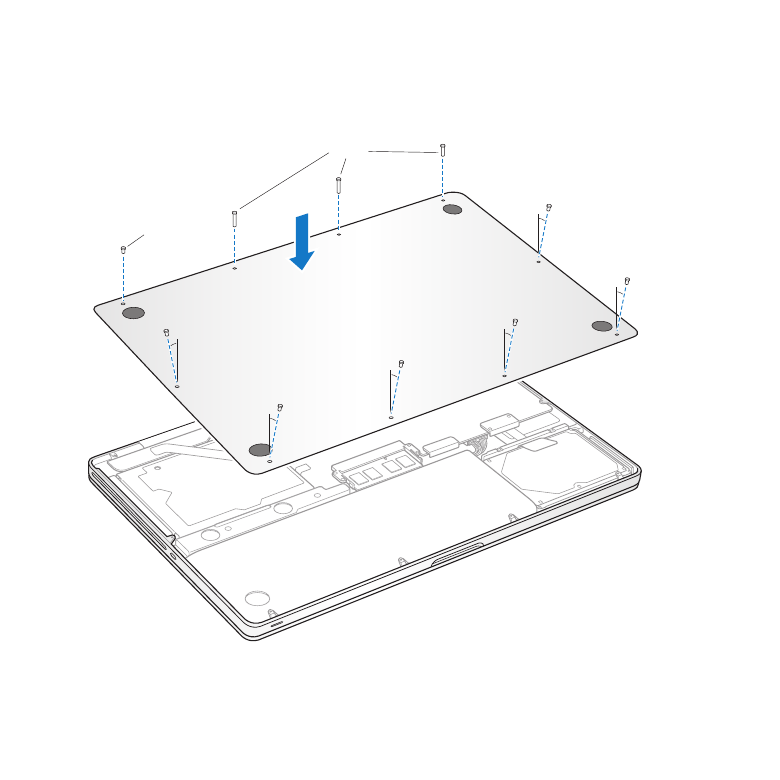
44
Kapitel 3
Förbättra din MacBook Pro
10
Sätt tillbaka underdelen. Sätt tillbaka och skruva fast de tio skruvarna du lossade i steg
2 på sina rätta platser. Se till att du för in de kortare skruvarna i de vinklar som visas
i illustrationen.
Kort
Långa
För information om hur du installerar Mac OS X och medföljande program, se
”Reparera, återskapa eller installera om Mac OS X-programvara” på sidan 56.
45
Kapitel 3
Förbättra din MacBook Pro